Handleiding voor het toevogen van Je Lichtshow / Themahuis
Welkom bij de handleiding voor het invullen van de details van jouw Lichtshow of Themahuis. Volg de onderstaande stappen zorgvuldig om je show goed in te stellen.
1. Voer Je Show/Themahuis Naam In
Naam*
Voer de naam van je Lichtshow of Themahuis in het naamveld in.

2. Voeg een Slogan Toe
Slogan*
Verzin of voeg een slogan toe die jouw Lichtshow of Themahuis perfect beschrijft (bijv., “Leds lights it up”).

3. Beschrijf Je Show
Beschrijving*
Geef een korte beschrijving van je show. Vertel bijvoorbeeld hoe je begonnen bent, wat de inspiratie was, en wat bezoekers kunnen verwachten.
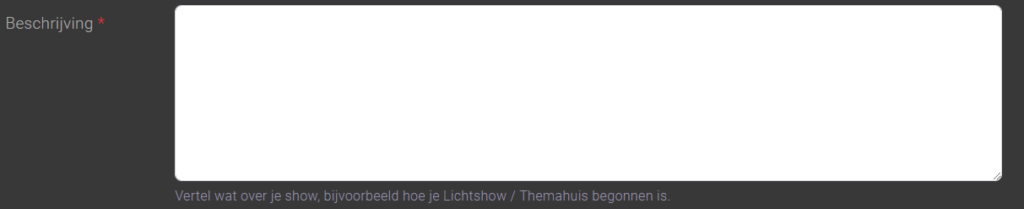
4. Selecteer Je Categorie
Categorie*
Kies de categorieën die het beste bij jouw Lichtshow of Themahuis passen. Je kunt meer dan één categorie selecteren, bijvoorbeeld:
- Halloween Lichtshow
- Halloween Themahuis
- Kerst Lichtshow
- Kerst Themahuis

5. Kies Een Standaardcategorie
Standaardcategorie*
Kies de standaardcategorie die van invloed is op de weergave van je vermelding.

6. Voer De Start- en Einddatum In
Start Datum*
Vul de datum in wanneer je show begint.
Eind Datum*
Vul de datum in wanneer je show stopt.

7. Upload Je Show Logo
Show Logo*
Upload een logo voor je show. Als je nog geen logo hebt, kun je er een maken met AI via: Bing Image Creator.

8. Selecteer Openings- / Showtijden
Tijden*
Kies of je openings- of showtijden wilt opgeven. Selecteer “Ja” als je tijden wilt instellen.
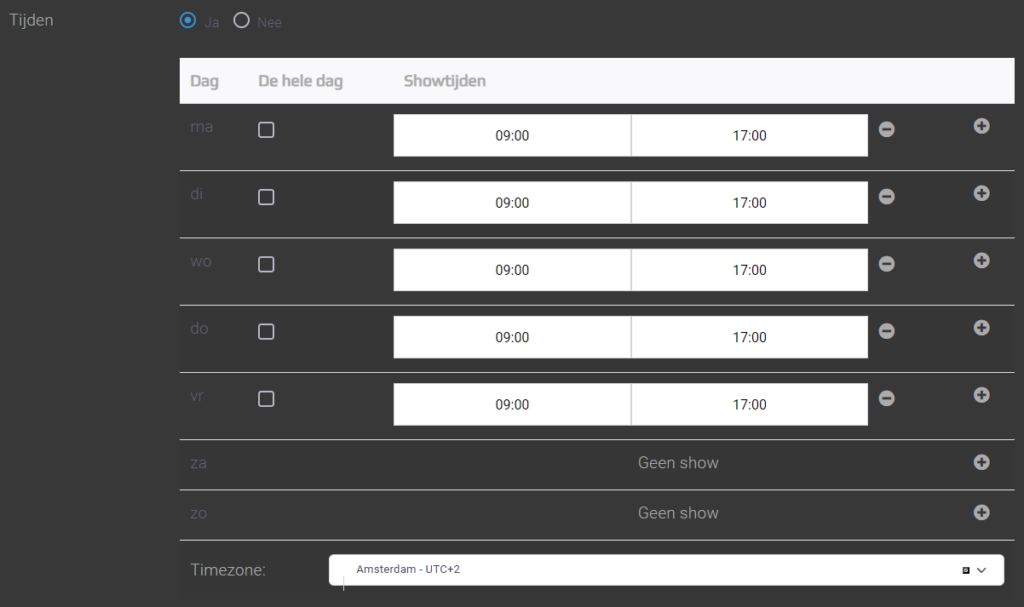
9. Voeg Zoekwoorden Toe
Zoekwoorden
Voeg populaire tags toe die mensen in zoekmachines kunnen gebruiken om jouw show te vinden. Denk aan termen zoals “Lichtshow”, “Kerstshow”, “Themahuis”.

10. Lichtshow Playlist
Lichtshow Playlist
Als je een lichtshow hebt, kun je hier een playlist invoeren van de nummers die je gebruikt.
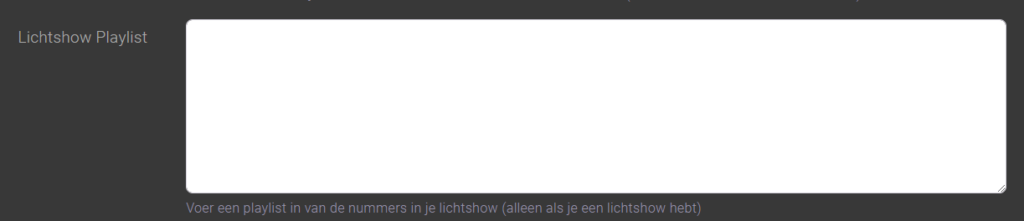
11. Voeg Je Website, Facebook, en Instagram Toe
Website
Voeg hier je websiteadres toe als je er een hebt.
Facebook
Voeg hier je Facebook-adres toe.
Instagram
Voeg hier je Instagram-adres toe.
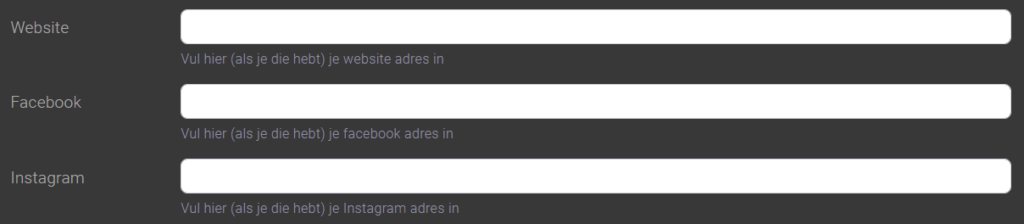
12. Voeg Een YouTube Video Toe
YouTube Video
Voeg een YouTube-URL toe van je show. Dit kan alleen een losse video zijn, geen hele kanalen.

.
13. Voeg Een Show Afstandsbediening Toe
Show Afstandsbediening
Voeg een Remote Falcon URL in, als je er een hebt aangemaakt via Remote Falcon. Dit is alleen voor lichtshows.

14. Upload Afbeeldingen
Afbeeldingen*
Upload minimaal één afbeelding van je huis. Zorg ervoor dat het geen logo’s of teksten bevat, anders kan de show niet worden goedgekeurd. Je kunt meerdere afbeeldingen toevoegen om een galerij te maken.
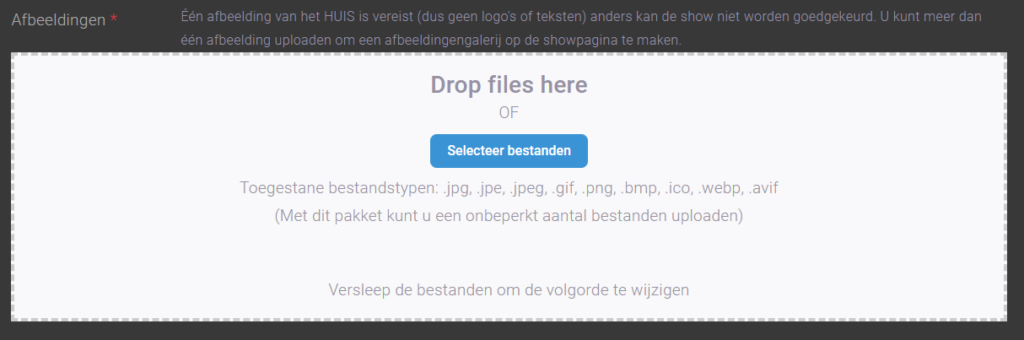
15. Voer Het Adres In
Adres*
Vul het adres in van je Lichtshow of Themahuis. Zorg ervoor dat het volledige adres correct is ingevuld.
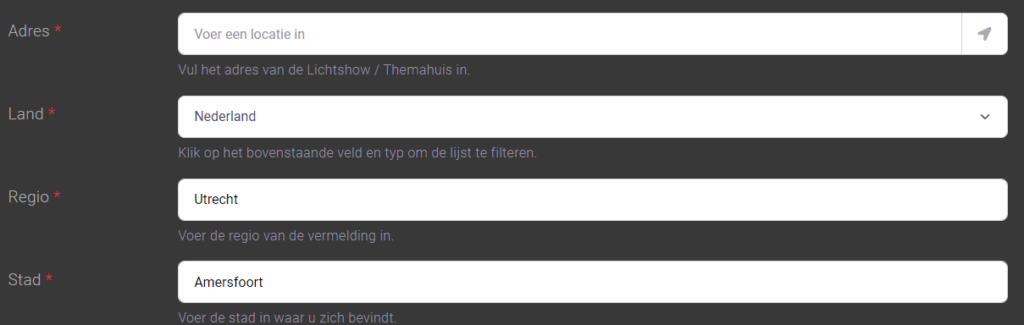
16. Selecteer Je Land en Regio
Land*
Selecteer Nederland in het veld voor Land. (of laat vanzelf invullen door op de pijl achter het adres te klikken)
Regio*
Voer de regio van de vermelding in (bijv., Utrecht). (of laat vanzelf invullen door op de pijl achter het adres te klikken)
Stad*
Voer de stad in waar je show zich bevindt (bijv., Amersfoort). (of laat vanzelf invullen door op de pijl achter het adres te klikken)
17. Kaartmarkering Instellen
Klik op “Adres op kaart instellen” en versleep de markering om de juiste locatie te bepalen.
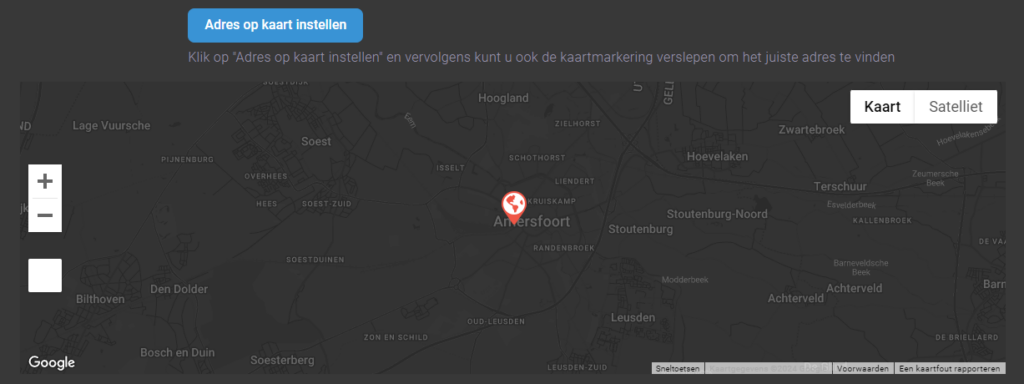
18. Verzenden
Controleer alle ingevoerde gegevens en klik op de knop “Verzenden” om de details van je Lichtshow of Themahuis in te dienen. Of klik op voorbeeld om alvast te zien hoe je pagina er uit komt te zien na goedkeuring.
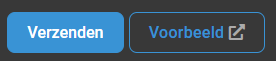
Gefeliciteerd! Je hebt alle stappen doorlopen om je Lichtshow of Themahuis te registreren.